Unix, Linux pc, でのネットワークドライブの設定 – Promise Technology SmartStor NS2300N User Manual
Page 129: Windows pc
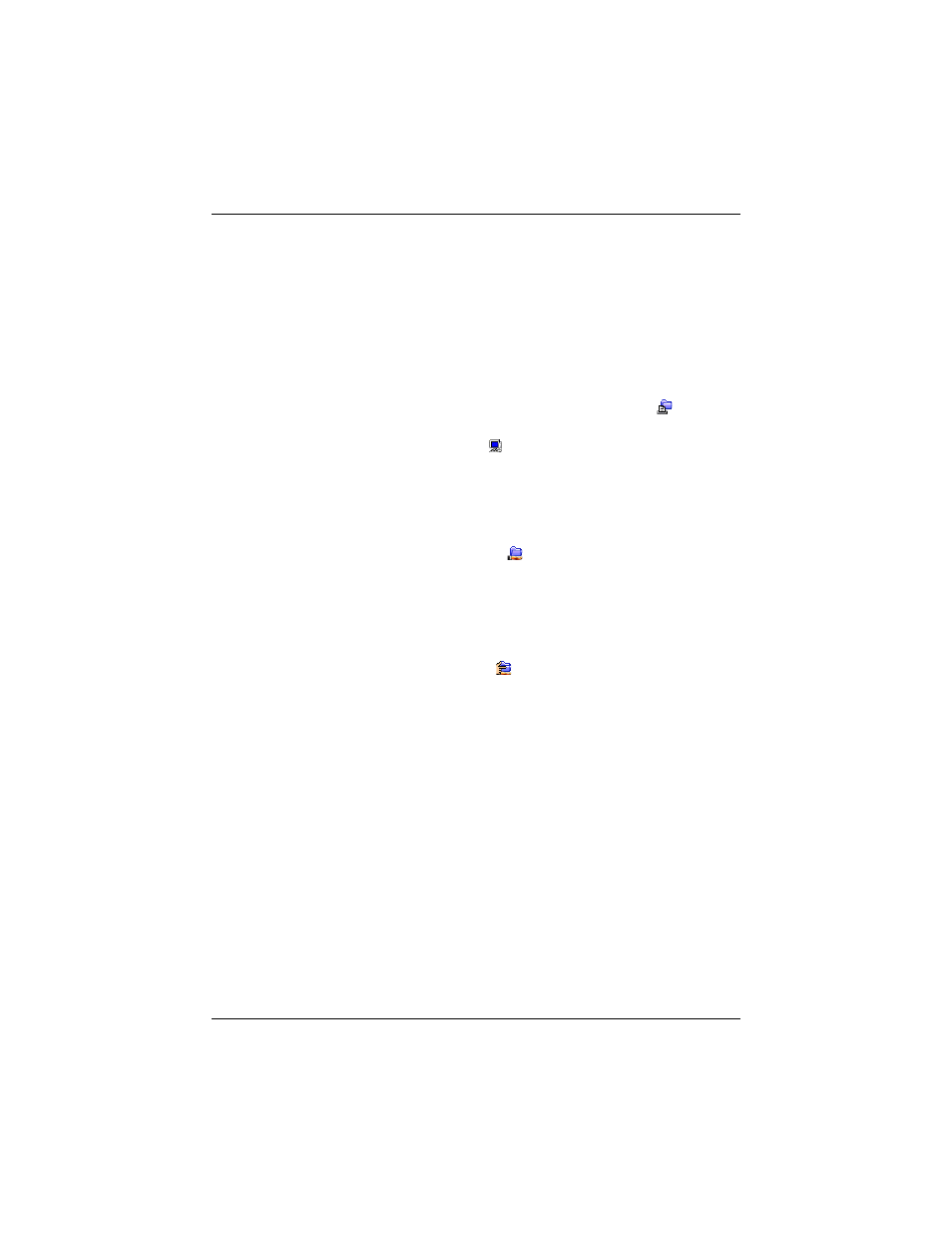
手順
8:
他の
PC
でのネットワークドライブの設定
129
UNIX
または
Linux PC
でのネットワークドライブの設定
UNIX
または
Linux PC
から
SmartStor
にアクセスするには、
PASM
を使用して
UNIX
または
Linux PC
と通信できるように
SmartStor
を構成する必要があります。
Windows PC
の場合
1.
PASM
を起動します。
2.
[PASM]
画面左側のツリーで、
[File & Print
(ファイルおよび印刷)
]
アイコンの
横にある
[+]
をクリックして、ツリーを展開します。
3.
[Protocol Control
(プロトコル制御)
]
アイコンをクリックして、
[UNIX/Linux]
タブをクリックします。
4.
[Service
(サービス)
]
の横にある
[Enable
(有効にする)
]
オプションをクリック
して、
[OK]
ボタンをクリックします。
UNIX/Linux
プロトコルにより、
UNIX
および
Linux PC
から
SmartStor
に接続で
きるようになります。
5.
ツリーの
[File Sharing
(ファイル共有)
]
アイコンをクリックします。
6.
[Modify
(修正)
]
タブをクリックします。
7.
[Unix/Linux]
ボックスをチェックしてから、
[OK]
ボタンをクリックします。
UNIX/Linux
ファイル共有により、
UNIX
および
Linux PC
から
SmartStor
のフォ
ルダにアクセスできるようになります。この場合、アクセス権は
PUBLIC
フォルダ
に対して与えられます。
8.
ツリーの
[Sharing Setup
(共有設定)
]
アイコンをクリックします。
9.
[UNIX/Linux Sharing
(
UNIX/Linux
共有)
]
タブをクリックします。
10. [New IP Address
(新規
IP
アドレス)
]
フィールドで、
SmartStor
にアクセスする
UNIX/Linux PC
の
IP
アドレスを入力します。
11. [Add
(追加)
]
ボタンをクリックします。
UNIX
または
Linux PC
のコマンドラインインタフェースの場合
1.
ターミナルウィンドウを開きます。
2.
SmartStor
の新規フォルダを作成します。「
mkdir SmartStor
」と入力して、
[Enter]
を押します。
3.
SmartStor
をマウントします。
mount 192.168.1.1:/VOLUME1/PUBLIC /
SmartStor
と入力して、
[Enter]
を押します。
この
IP
アドレスは、単なる例として使用しています。ターミナルウィンドウに実際
に入力する
IP
アドレスは、これとは異なる場合があります。
Volume1
および
Public
とは、設定中に作成されたデフォルトの
RAID
ボリューム
およびフォルダを指します。
